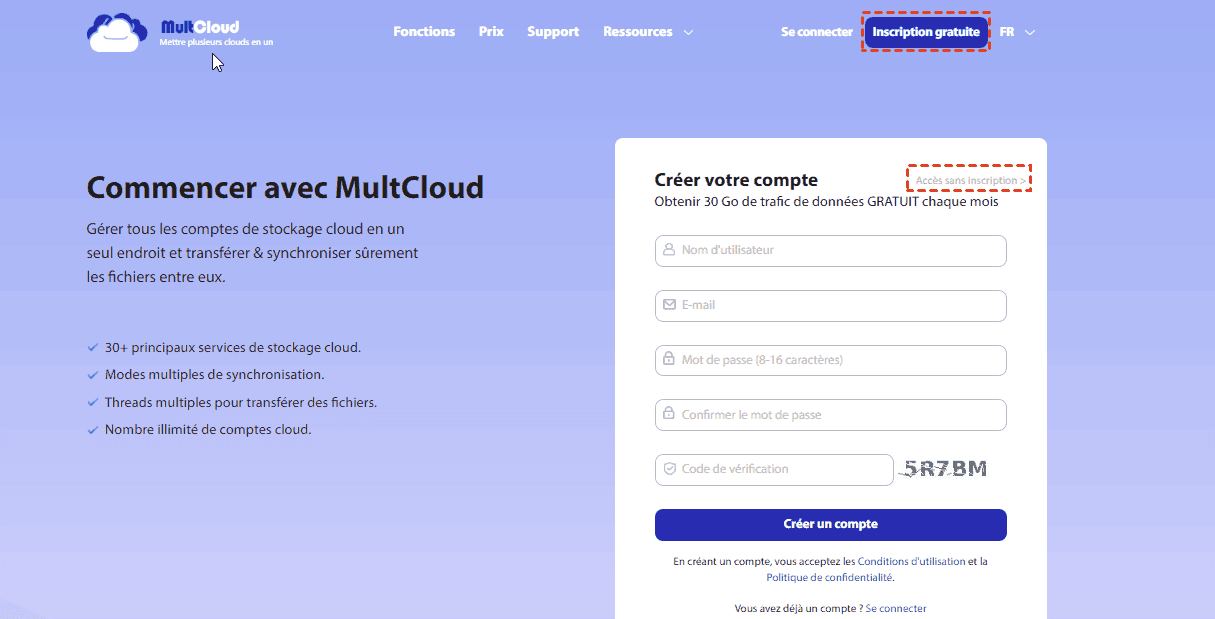Pourquoi partager des photos sur Google Photos ?
Comme nous le savons tous, Google Photos est un service de stockage de partage d'images qui offre aux utilisateurs des vidéos jusqu'à une résolution de 1080p et des photos jusqu'à 16 mégapixels et il identifie automatiquement les fonctionnalités visuelles, analyse les images et les sujets. Par conséquent, de nombreux utilisateurs ont créé un compte Google afin qu'ils puissent utiliser son application Google Photos pour enregistrer leurs photos et vous pouvez être l'un d'entre eux.
Mais, notez bien que Google Photos mettra fin à son espace de stockage illimité gratuit le 1er juin 2021. Heureusement, toutes les photos et tous les documents téléchargés avant le 1er juin ne seront pas pris en compte dans cette limite de 15 Go, Seules les photos téléchargées après le 1er juin commenceront à être comptabilisées dans le plafond.
Avec de plus en plus de photos enregistrées, vous voulez définitivement partager des photos sur Google Photos avec un autre compte ou autre cloud pour obtenir plus d’espace de stockage ou une sauvegarde rapide et facile afin d'éviter de perdre des photos importantes accidentellement.
2 solutions de partager des photos sur Google Photos avec un autre compte
Solution 1 : Partager Google Photos avec la fonctionnalité « Partager »
Comment partager des photos sur Google Photos avec un autre compte ? En règle générale, vous devriez trouver le fichier que vous souhaitez partager, cliquer dessus, puis cliquer sur le bouton Partager.
Décidez ensuite de partager avec qui et comment ils peuvent gérer votre fichier. Sauf vos amis, vous pouvez partager avec n'importe qui les fichiers et dossiers stockés dans Google Drive. En même temps, vous pouvez décider si les utilisateurs peuvent modifier, commenter ou afficher uniquement le fichier partagé.
Remarque : vous ne pouvez envoyer à quelqu'un qu'avec un compte Google.
C'est la manière traditionnelle de copier toutes les photos Google sur un autre compte avec Google Photo. De cette façon, vous pouvez facilement partager toutes vos photos Google avec un autre compte, mais vous avez peut-être constaté que vous ne pouvez pas fermer la page tant que ces photos ne sont pas complètement envoyées à un autre compte.
Et s'il y a de nombreuses photos dans différents « Albums », alors vous devez partager ces « Album » un par un. Par conséquent, vous devrez utiliser un autre outil capable de partager rapidement toutes vos photos Google avec un autre compte ou autre cloud. Pour le moment, MultCloud peut être votre bon choix.
Solution 2 : Partager des photos sur Google Photos avec MultCloud
MultCloud, est un outil de gestion de transfert cloud GRATUIT, qui vous permet de gérer les clouds que vous avez avec une plate-forme facile à utiliser. En outre, il peut transférer, sauvegarder et synchroniser des fichiers à travers les clouds sans téléchargement ni téléversement.
Actuellement, MultCloud prend en charge plus de 30 clouds, y compris Google Drive, Google Photos, Flickr, MEGA, Dropbox, OneDrive, etc. Pour savoir comment partager des photos sur Google Photos avec un autre compte, veuillez suivre ci-dessous instructions.
Étape 1.Créez un compte avec MultCloud ou vous pouvez choisir « Accès sans inscription » si vous ne souhaitez pas vous inscrire.
Étape 2. Ajoutez Google Photos à MultCloud. Cliquez avec le bouton droit sur les fichiers dans Google Photos dans MultCloud, sélectionnez l'option Partager. Une fenêtre de partage apparaîtra comme le montre l'image suivante.
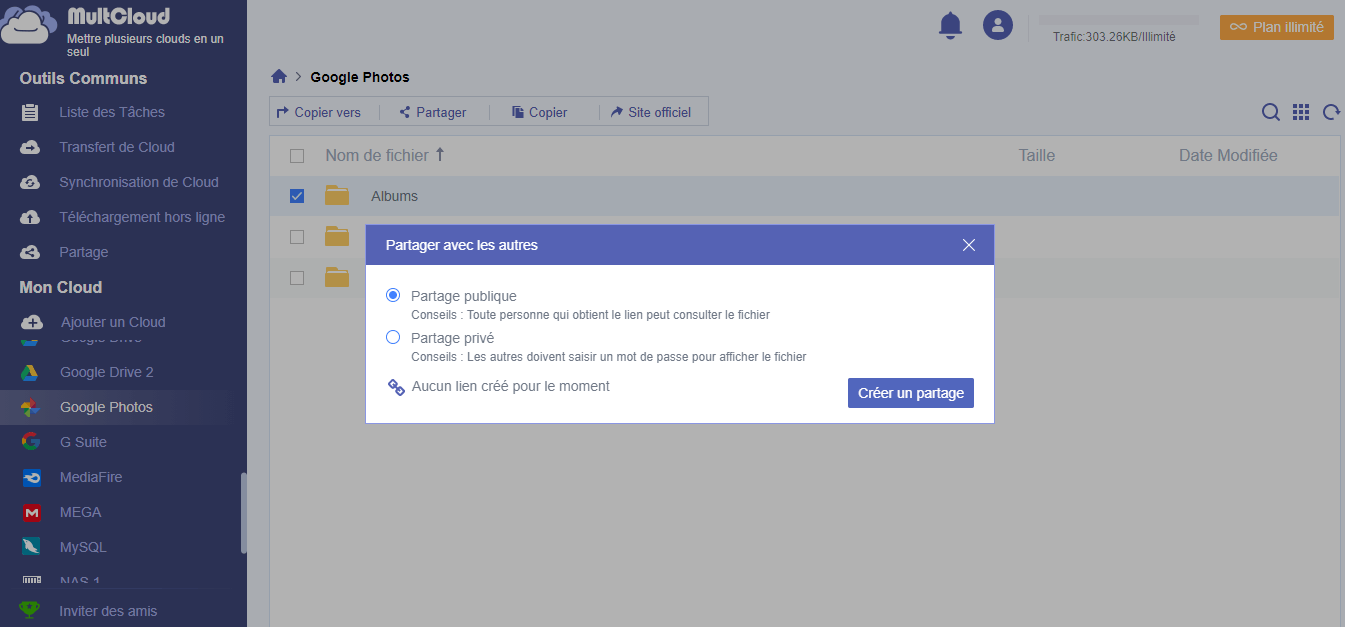
Vous pouvez partager des photos sur Google Photos avec des amis par e-mail, dans le monde via SNS ou les partager avec n'importe qui via des liens. MultCloud peut créer trois types de liens. 1. Créez un lien public : tous les utilisateurs peuvent afficher vos fichiers. 2. Un lien privé avec mot de passe. 3. Un lien source. Heureusement, Google Drive prend en charge cette fonction. Cela équivaut au lien de partage original créé par Google Drive.
De plus, MultCloud possède un gestionnaire de partage. Dans celui-ci, vous pouvez gérer vos partages créés et vos partages enregistrés. Pour les fichiers partagés, il y a sept opérations : Copier vers, Télécharger, Supprimer, Aperçu, Copier, Copier le lien, Vers Partage.
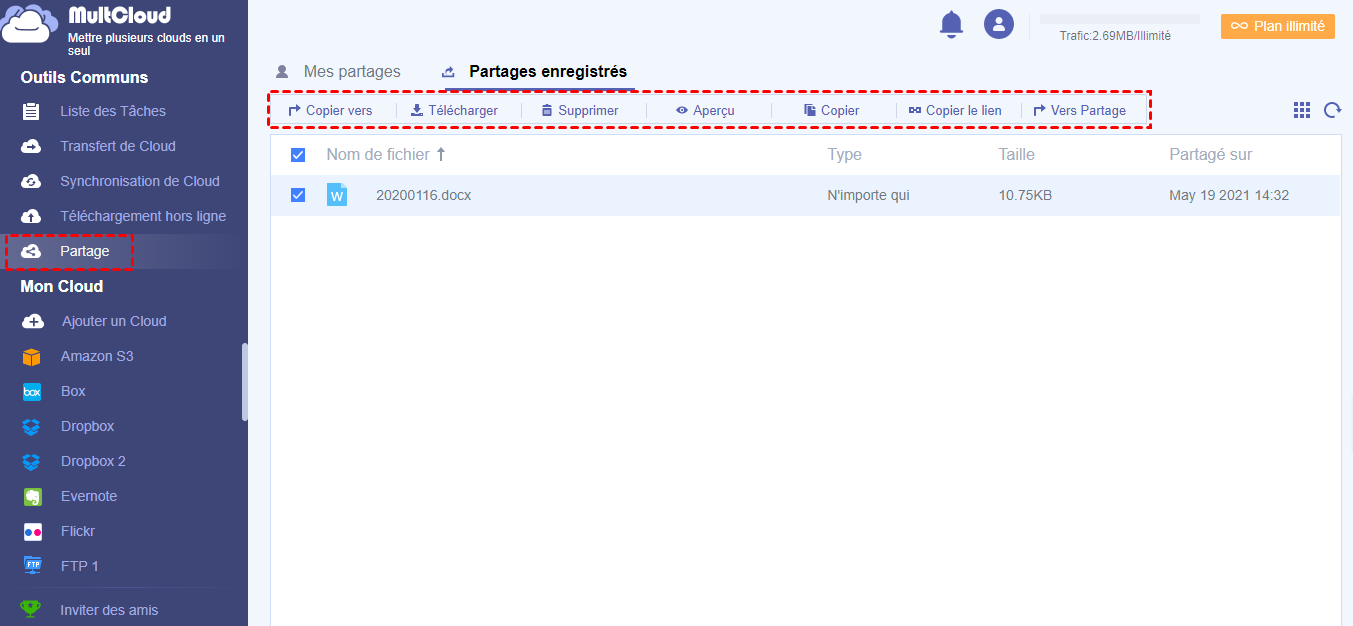
Fonctionnalité « Synchronisation de cloud »
Maintenant, vous voyez, avec l'aide de MultCloud, il est très facile de partager des photos sur Google Photos avec des utilisateurs non Gmail. Si vous voulez savoir comment partager l'intégralité de Google Photos. Vous pouvez essayer la fonctionnalité « Synchronisation de Cloud », synchroniser toutes les photos de Google photos vers un autre service cloud.
.png)
Remarques :
- Les options de filtrage et de planification sont payantes.
- MultCloud prend en charge la fonction « Planifier ». Si vous souhaitez effectuer régulièrement un transfert entre les cloud, vous pouvez activer cette fonctionnalité.
- S'il y a des dizaines de téraoctets de données à sauvegarder, pour le faire dès que possible, vous pouvez également mettre à niveau votre compte vers le compte avancé afin que MultCloud utilise 10 threads pour transférer vos fichiers.
Conclusion
En suivant les solutions ci-dessus, cela peut vous aider à partager toutes les photos Google avec un autre compte. Si vous préférez utiliser la deuxième solution, vous constaterez peut-être que MultCloud possède de nombreuses fonctionnalités avancées. En plus de « Partager », « Synchronisation de Cloud », MultCloud a également « Explorateur de cloud » et « Transfert de Cloud ».
Pour « Explorateur de cloud », vous pouvez gérer des différents comptes de clouds dans une seule plateforme. Par exemple, vous pouvez gérer 2 comptes Google Drive sur 1 PC. Pour « Transfert de Cloud », il peut vous aider à transférer des fichiers d'un cloud à un autre directement sans les télécharger ni les téléverser. Par exemple, vous pouvez transférer Dropbox vers Google Photos.
Clouds supportés par MultCloud
-
Google Drive
-
Google Workspace
-
OneDrive
-
OneDrive for Business
-
SharePoint
-
Dropbox
-
Dropbox Business
-
MEGA
-
Google Photos
-
iCloud Photos
-
FTP
-
box
-
box for Business
-
pCloud
-
Baidu
-
Flickr
-
HiDrive
-
Yandex
-
NAS
-
WebDAV
-
MediaFire
-
iCloud Drive
-
WEB.DE
-
Evernote
-
Amazon S3
-
Wasabi
-
ownCloud
-
MySQL
-
Egnyte
-
Putio
-
ADrive
-
SugarSync
-
Backblaze
-
CloudMe
-
MyDrive
-
Cubby